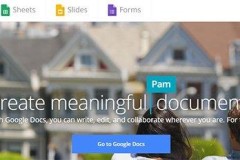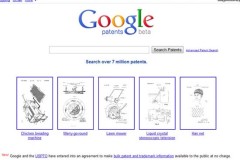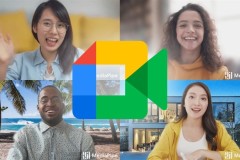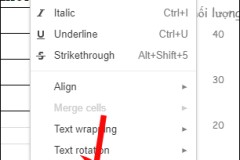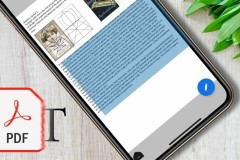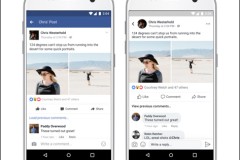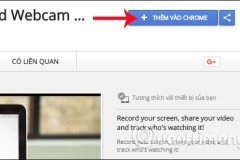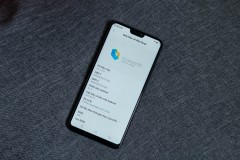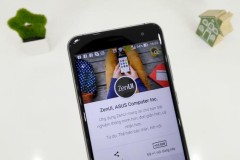Google Keep là ứng dụng ghi chú online cực kỳ hữu ích. Đặc biệt, bạn có thể tạo danh sách lồng nhau trong Google Clip chỉ sau vài nốt nhạc.
Ngoại trừ tên khác, Google Keep giống hệt giấy ghi chú, Thậm chí, Google Keep còn thuận tiện hơn vì nó có bản online nên bạn dễ dàng sử dụng mọi lúc, mọi nơi. Tuy nhiên, Google Keep lại không cung cấp cho bạn bất kỳ tính năng đánh dấu hay định dạng nào.
Mặc dù vậy, Google Keep vẫn được yêu thích bởi tính năng tạo danh sách lồng nhau cực hữu ích, giúp bạn đánh chỉ mục nội dung chính phụ dễ dàng.
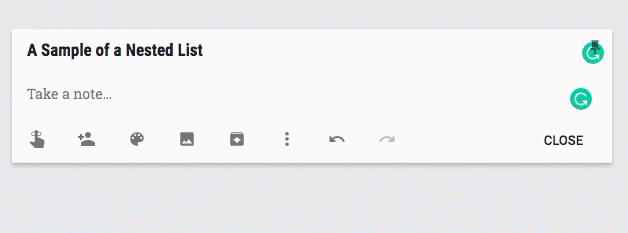
Rất dễ dàng tạo danh sách dạng bullet trong Google Keep. Bạn chỉ cần mở ghi chú mỡi, gõ “*” để bắt đầu tạo danh sách theo cách thủ công. Nhấn Enter tạo mục thứ hai trong danh sách… Sau đó, tạo danh sách lồng nhau bằng cách thụt lề mục tiếp theo trong danh sách. Google Keep có khả năng nhớ chính xác vị trí cần thụt đầu dòng.
5 bước lập danh sách lồng nhau cơ bản:
- Mở ghi chú Google Keep mới.
- Tạo mục đầu tiên, gõ * > Spacebar > Item 1 > Enter.
- Ở dòng tiếp theo, nhấn Backspace để loại bỏ điểm tạo bullet tự động. Sau đó, nhấn Spacebar thụt lề vị trí mục phụ đầu tiên trong danh sách. Khoảng cách thụt dòng phụ thuộc vào lựa chọn của bạn.
- Nhấn Enter và nhập mục phụ tiếp theo vào danh sách.
- Sử dụng khoảng cách thụt dòng để tạo danh sách lồng nhau. Bạn có thể lặp lại bằng các thụt đầu dòng khác nhau để kiểm soát bố cục.
Kết hợp sử dụng danh sách dạng bullet và thụt lề tạo danh sách lồng nhau cũng có thể thực hiện trên ứng dụng Google Keep dành cho mobile. Đây là giải pháp tuyệt vời cho những nội dung có nhiều nhánh hay mục khác nhau. Đừng ngại áp dụng giải pháp phân mục này để sử dụng Google Keep sáng tạo hơn mỗi ngày nhé.